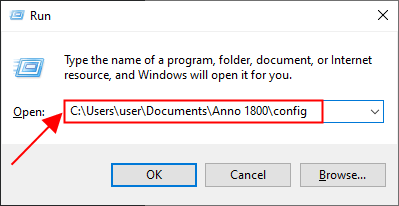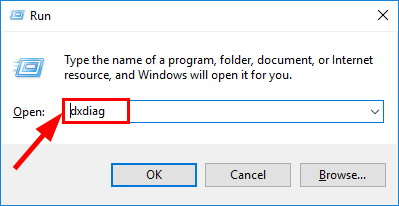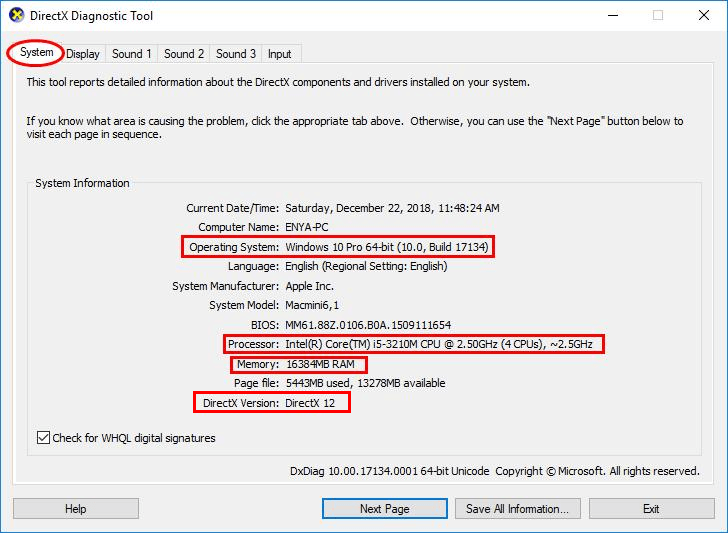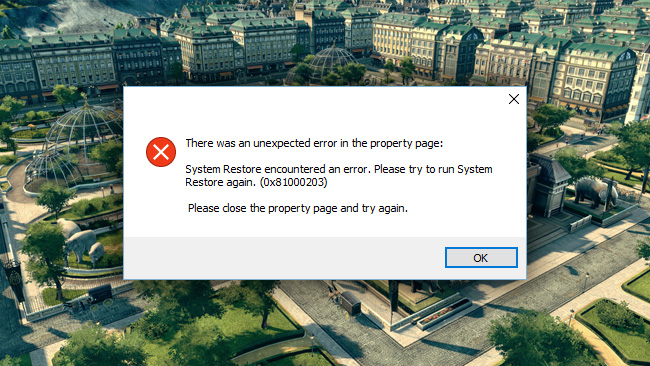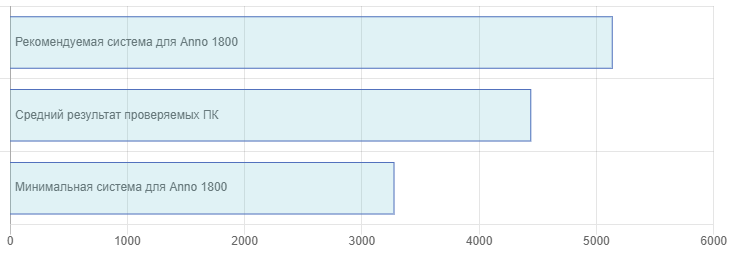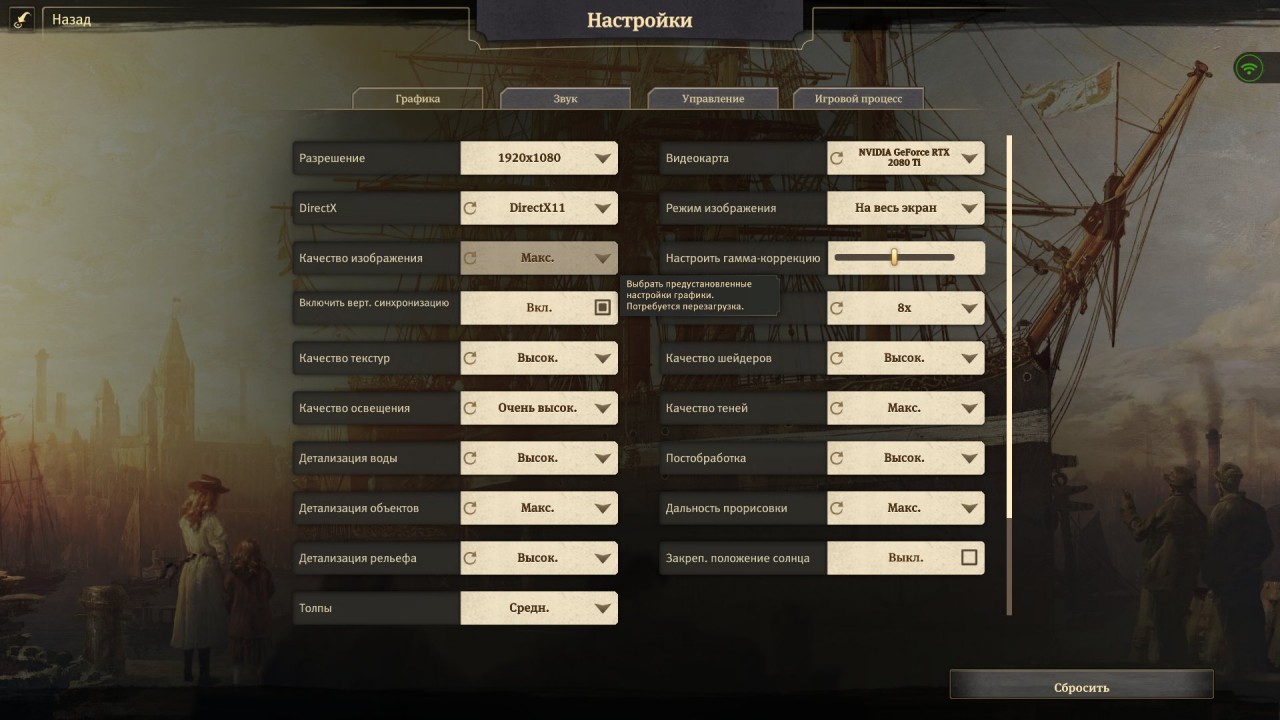Anno 1800 вылетает с ошибкой DirectX ? Вы точно не одиноки. Хотя это может быть довольно неприятно, часто это совсем не сложно исправить…
Содержание
- Как исправить ошибку Anno 1800 DirectX
- Исправление 1. Обновите графический драйвер
- Fix 2: Установите последний патч для игры
- Исправление 3: переключение версий DirectX
- Как проверить версию DirectX
- Как обновить DirectX до последней версии:
- Как переключить DirectX 12 на DirectX 11
- Исправление 4: проверьте, соответствует ли ваш компьютер системным требованиям для Anno 1800
Как исправить ошибку Anno 1800 DirectX
Вот 4 исправления, которые помогли другим пользователям устранить сбой Anno 1800 с ошибкой DirectX . Возможно, вам не придется пробовать их все; просто продвигайтесь вниз по списку, пока не найдете тот, который вам подходит.
- Обновите графический драйвер
- Установите последний патч для игры.
- Сменить версию DirectX
- Проверьте, соответствует ли ваш компьютер системным требованиям для Anno 1800
Исправление 1. Обновите графический драйвер
Возможно, один из Наиболее частые причины ошибки DirectX в Anno 1800 – это устаревший или поврежденный графический драйвер. Поэтому вам следует обновить драйвер видеокарты, чтобы увидеть, решит ли он вашу проблему. Если у вас нет времени, терпения или навыков для обновления драйвера вручную, вы можете сделать это автоматически с помощью Driver Easy .
Driver Easy автоматически распознает вашей системе и найдите для нее подходящие драйверы. Вам не нужно точно знать, в какой системе работает ваш компьютер, вам не нужно беспокоиться о неправильном драйвере, который вы будете загружать, и вам не нужно беспокоиться об ошибке при установке. Driver Easy справится со всем этим.
Вы можете автоматически обновлять драйверы с помощью БЕСПЛАТНО или Профессиональная версия Driver Easy. Но с версией Pro требуется всего 2 шага (и вы получаете полную поддержку и 30-дневную гарантию возврата денег):
1) Загрузите и установите драйвер Легко.
2) Запустите Driver Easy и нажмите кнопку Сканировать сейчас . Затем Driver Easy просканирует ваш компьютер и обнаружит все проблемные драйверы.

3) Нажмите Обновить все , чтобы автоматически загрузить и установить правильную версию ВСЕХ драйверов, которые отсутствуют или устарели в вашей системе (для этого требуется версия Pro – вам будет предложено выполнить обновление, когда вы нажмете «Обновить все»).

4) Перезагрузите компьютер, чтобы изменения вступили в силу.
5) Поиграйте в Anno 1800 и проверьте, устранена ли ошибка DirectX. Если да, то отлично! Если это все еще происходит, перейдите к Fix 2 ниже.
Fix 2: Установите последний патч для игры
Разработчики Anno 1800, Unisoft, продолжают выпускать игровые патчи для исправления ошибок. Возможно, из-за недавней ошибки ваша игра не работала гладко, и для решения этой проблемы требуется новый патч.. Поэтому рекомендуется зайти на официальный сайт Ubisoft , проверить наличие последнего патча, загрузить и установить его. Затем проверьте, устраняет ли он проблему сбоя игры Anno 1800.
Если нет доступных исправлений или исправление не помогает решить проблему, попробуйте Исправить 3 , ниже.
Исправление 3: переключение версий DirectX
DirectX – это набор компонентов в Windows, который позволяет тяжелым мультимедийным приложениям, таким как игры, взаимодействовать с вашими видео- и аудиокартами. Некоторые игроки предполагают, что переключение двух версий DirectX поможет устранить ошибку: если вы используете DirectX 11 или ниже, рекомендуется обновить его до DirectX 12 (последняя версия на момент написания) и наоборот.
- Как проверить версию DirectX
- Как обновить DirectX до DirectX 12
- Как переключить DirectX 12 на DirectX 11
Как проверить версию DirectX
Если вы не уверены, какая версия DirectX у вас установлена, вы можете выполнить следующие действия, чтобы проверить ее.
1) На вашем клавиатуры, нажмите клавишу с логотипом Windows 

2) Проверьте свою версию DirectX на первой странице отчета.

3) Если вы используете DirectX 11 или более ранней версии и Anno 1800 дает сбой, вы можете попробовать обновить DirectX 12 , чтобы увидеть, решит ли это проблему. . Если вы используете DirectX и Anno 1800 дает сбой, вы можете попробовать переключиться на DirectX 11 и посмотреть, решит ли он проблему.
Как обновить DirectX до последней версии:
1) На клавиатуре нажмите клавишу с логотипом Windows и введите проверить . Затем нажмите Проверить наличие обновлений .

2) Нажмите Проверьте наличие обновлений .

3) Следуйте инструкциям на экране, чтобы что Центр обновления Windows автоматически загрузит и установит для вас последнюю версию DirectX (включенную в обновления).
4) Перезагрузите ваш компьютер, чтобы изменения вступили в силу.
5) Убедитесь, что проблема сбоев в работе Anno 1800 DirectX решена. Если нет, попробуйте Fix 4 .
Как переключить DirectX 12 на DirectX 11
1) На клавиатуре нажмите клавишу с логотипом Windows 

2) Откройте файл engine.ini.
3) Измените DeviceType: DX 12 на DX 11 и Adapter: 1 на Adapter: 0 .
4) Убедитесь, что проблема сбоев в работе Anno 1800 DirectX решена. В противном случае попробуйте Исправление 4 .
Исправление 4: проверьте, соответствует ли ваш компьютер системным требованиям для Anno 1800
Anno 1800 также может аварийно завершить работу с DirectX, если ваш компьютер не может соответствовать его системным требованиям. Поэтому вам следует проверить характеристики своего ПК, чтобы убедиться, что он соответствует системным требованиям для Anno 1800.
Минимум:
| Операционная система: | Windows 7/8.1/10 – 64-разрядная |
| ЦП: | Intel Core i5- 3470 3,2 ГГц или AMD FX-6350 3,9 ГГц |
| Видеокарта: | GeForce GTX 670 или Radeon R9 285 |
| Память: | 8 ГБ |
| Жесткий диск: | Не менее 60 ГБ свободного места |
Рекомендуется :
| Операционная система: | Windows 10 – 64-битная |
| ЦП: | Intel Core i5-4690K 3,5 ГГц или AMD Ryzen 5 1400 3,5 ГГц |
| Видеокарта: | Nvidia GeForce GTX 970 или AMD Radeon RX 480 |
| 8 ГБ | |
| Жесткий диск: | Не менее 60 ГБ свободного места |
Если вы не уверены, соответствует ли ваш компьютер системным требованиям для Anno 1800 или нет, просто следуйте инструкции ниже, чтобы проверить спецификации вашего ПК:
1) На клавиатуре нажмите клавишу с логотипом Windows и R Одновременно введите dxdiag и нажмите Enter .

2) На вкладке Система и вы можете проверить Операционная система и Память информацию на вашем компьютере.

3) Щелкните значок Display tab и вы можете проверить, какую видеокарту использует ваш компьютер.
4) Закройте DirectX. Вам может потребоваться обновить оборудование вашего компьютера, если оно не соответствует системным требованиям Anno 1800.
Надеюсь, вы успешно решили проблему с ошибкой Anno 1800 DirectX к настоящему времени. Если у вас есть вопросы, идеи или предложения, дайте мне знать в комментариях. Спасибо за чтение!
Anno 1800 crashes with a DirectX error? You’re certainly not alone. While this can be quite frustrating, it’s often not hard to fix at all…
How to fix Anno 1800 DirectX error
Here are 4 fixes that have helped other users resolve the Anno 1800 crashes with a DirectX error. You may not have to try them all; just work your way down the list until you find the one that works for you.
- Update your graphics driver
- Install the latest game patch
- Switch DirectX versions
- Check if your PC meets the system requirements for Anno 1800
Fix 1: Update your graphics driver
Perhaps one of the most common causes of a DirectX error on Anno 1800 is an outdated or corrupt graphics driver. So you should update your graphics driver to see if it fixes your problem. If you don’t have the time, patience or skills to update the driver manually, you can do it automatically with Driver Easy.
Driver Easy will automatically recognize your system and find the correct drivers for it. You don’t need to know exactly what system your computer is running, you don’t need to be troubled by the wrong driver you would be downloading, and you don’t need to worry about making a mistake when installing. Driver Easy handles it all.
You can update your drivers automatically with either the FREEor the Pro version of Driver Easy. But with the Pro version it takes just 2 steps (and you get full support and a 30-day money back guarantee):
1) Download and install Driver Easy.
2) Run Driver Easy and click the Scan Now button. Driver Easy will then scan your computer and detect any problem drivers.
3) Click Update All to automatically download and install the correct version of ALL the drivers that are missing or out of date on your system (this requires the Pro version – you’ll be prompted to upgrade when you click Update All).
4) Restart your computer for the changes to take effect.
5) Play Anno 1800 and check to see if the DirectX error is resolved. If yes, then great! If it still occurs, please move on to Fix 2, below.
Fix 2: Install the latest game patch
The developers of Anno 1800, Unisoft, keep releasing game patches to fix bugs. It’s possible that a recent bug has stopped your game from running smoothly, and that a new patch is required for the problem. So it’s recommended that you go to Ubisoft official website, check for the latest patch, download and install it. Then check if it fixes the Anno 1800 game crash problem.
If there is no patches available, or the patch fails to address the problem, then please try Fix 3, below.
Fix 3: Switch DirectX versions
DirectX is a suite of components in Windows that allows heavy multimedia apps such as games to interact with your video and audio cards. Some players suggest that switching the two DirectX versions help resolve the error: if you’re running DirectX 11 or below, it’s recommended that you update it to DirectX 12 (the latest version by the time of writing), and vice versa.
- How to check DirectX version
- How to update DirectX to DirectX 12
- How to switch DirectX 12 to DirectX 11
How to check DirectX version
If you’re not sure what DirectX version you are running, you can follow the steps below to check it out.
1) On your keyboard, press the Windows logo key, then copy & paste dxdiag into the box and click dxdiag.
2) Check out your DirectX version in the first page of the report.
3) If you’re running DirectX 11 or below and Anno 1800 crashes, you can try updating DirectX 12 to see if it fixes the problem. If you’re running DirectX and Anno 1800 crashes, you can try switching to DirectX 11 to see if it fixes the problem.
How to update DirectX to the latest version:
1) On your keyboard, press the Windows logo key and type check. Then click Check for updates.
2) Click Check for updates.
3) Follow the on-screen instructions so that Windows Update will automatically download & install the latest DirectX for you (included in the updates).
4) Restart your computer for the change to take effect.
5) Check to see if Anno 1800 DirectX error crashes problem is resolved. If not, please try Fix 4.
How to switch DirectX 12 to DirectX 11
1) On your keyboard, press the Windows logo key and R at the same time, then type C:UsersuserDocumentsAnno 1800config and press Enter.
2) Open the engine.ini file.
3) Change DeviceType: DX 12 to DX 11 and Adapter: 1 to Adapter: 0.
4) Check to see if Anno 1800 DirectX error crashes problem is resolved. If not, please try Fix 4.
Fix 4: Check if your PC meets the system requirements for Anno 1800
Anno 1800 may also crash with a DirectX if your PC fails to meet its system requirements. So you should check your PC specs to see if it meets the system requirement for Anno 1800.
Minimum:
| Operating System: | Windows 7/8.1/10 – 64-Bit |
| CPU: | Intel Core i5-3470 3.2 GHz or AMD FX-6350 3.9 GHz |
| Graphics Card: | GeForce GTX 670 or Radeon R9 285 |
| Memory: | 8 GB |
| Hard Drive: | At least 60 GB of free space |
Recommended:
| Operating System: | Windows 10 – 64-Bit |
| CPU: | Intel Core i5-4690K 3.5 GHz or AMD Ryzen 5 1400 3.5 GHz |
| Graphics Card: | Nvidia GeForce GTX 970 or AMD Radeon RX 480 |
| Memory: | 8GB |
| Hard Drive: | At least 60 GB of free space |
If you’re not sure whether your PC meets the system requirements for Anno 1800 or not, just follow the instructions below to check the specs of your PC:
1) On your keyboard, press the Windows logo key and R at the same time, then type dxdiag and press Enter.
2) Under the System tab and you can check the Operating System and Memory information on your PC.
3) Click the Display tab and you can check what graphics card your PC is using.
4) Close DirectX. You may need to upgrade the hardware of your computer if it fails to meet the system requirement of Anno 1800.
Hopefully you have successfully resolved the Anno 1800 DirectX error issue by now. If you have any questions, ideas or suggestions, please let me know in the comments. Thanks for reading!
11
11 people found this helpful
Anno 1800 crashes with a DirectX error? You’re certainly not alone. While this can be quite frustrating, it’s often not hard to fix at all…
How to fix Anno 1800 DirectX error
Here are 4 fixes that have helped other users resolve the Anno 1800 crashes with a DirectX error. You may not have to try them all; just work your way down the list until you find the one that works for you.
- Update your graphics driver
- Install the latest game patch
- Switch DirectX versions
- Check if your PC meets the system requirements for Anno 1800
Fix 1: Update your graphics driver
Perhaps one of the most common causes of a DirectX error on Anno 1800 is an outdated or corrupt graphics driver. So you should update your graphics driver to see if it fixes your problem. If you don’t have the time, patience or skills to update the driver manually, you can do it automatically with Driver Easy.
Driver Easy will automatically recognize your system and find the correct drivers for it. You don’t need to know exactly what system your computer is running, you don’t need to be troubled by the wrong driver you would be downloading, and you don’t need to worry about making a mistake when installing. Driver Easy handles it all.
You can update your drivers automatically with either the FREEor the Pro version of Driver Easy. But with the Pro version it takes just 2 steps (and you get full support and a 30-day money back guarantee):
1) Download and install Driver Easy.
2) Run Driver Easy and click the Scan Now button. Driver Easy will then scan your computer and detect any problem drivers.
3) Click Update All to automatically download and install the correct version of ALL the drivers that are missing or out of date on your system (this requires the Pro version – you’ll be prompted to upgrade when you click Update All).
4) Restart your computer for the changes to take effect.
5) Play Anno 1800 and check to see if the DirectX error is resolved. If yes, then great! If it still occurs, please move on to Fix 2, below.
Fix 2: Install the latest game patch
The developers of Anno 1800, Unisoft, keep releasing game patches to fix bugs. It’s possible that a recent bug has stopped your game from running smoothly, and that a new patch is required for the problem. So it’s recommended that you go to Ubisoft official website, check for the latest patch, download and install it. Then check if it fixes the Anno 1800 game crash problem.
If there is no patches available, or the patch fails to address the problem, then please try Fix 3, below.
Fix 3: Switch DirectX versions
DirectX is a suite of components in Windows that allows heavy multimedia apps such as games to interact with your video and audio cards. Some players suggest that switching the two DirectX versions help resolve the error: if you’re running DirectX 11 or below, it’s recommended that you update it to DirectX 12 (the latest version by the time of writing), and vice versa.
- How to check DirectX version
- How to update DirectX to DirectX 12
- How to switch DirectX 12 to DirectX 11
How to check DirectX version
If you’re not sure what DirectX version you are running, you can follow the steps below to check it out.
1) On your keyboard, press the Windows logo key, then copy & paste dxdiag into the box and click dxdiag.
2) Check out your DirectX version in the first page of the report.
3) If you’re running DirectX 11 or below and Anno 1800 crashes, you can try updating DirectX 12 to see if it fixes the problem. If you’re running DirectX and Anno 1800 crashes, you can try switching to DirectX 11 to see if it fixes the problem.
How to update DirectX to the latest version:
1) On your keyboard, press the Windows logo key and type check. Then click Check for updates.
2) Click Check for updates.
3) Follow the on-screen instructions so that Windows Update will automatically download & install the latest DirectX for you (included in the updates).
4) Restart your computer for the change to take effect.
5) Check to see if Anno 1800 DirectX error crashes problem is resolved. If not, please try Fix 4.
How to switch DirectX 12 to DirectX 11
1) On your keyboard, press the Windows logo key and R at the same time, then type C:UsersuserDocumentsAnno 1800config and press Enter.
2) Open the engine.ini file.
3) Change DeviceType: DX 12 to DX 11 and Adapter: 1 to Adapter: 0.
4) Check to see if Anno 1800 DirectX error crashes problem is resolved. If not, please try Fix 4.
Fix 4: Check if your PC meets the system requirements for Anno 1800
Anno 1800 may also crash with a DirectX if your PC fails to meet its system requirements. So you should check your PC specs to see if it meets the system requirement for Anno 1800.
Minimum:
| Operating System: | Windows 7/8.1/10 – 64-Bit |
| CPU: | Intel Core i5-3470 3.2 GHz or AMD FX-6350 3.9 GHz |
| Graphics Card: | GeForce GTX 670 or Radeon R9 285 |
| Memory: | 8 GB |
| Hard Drive: | At least 60 GB of free space |
Recommended:
| Operating System: | Windows 10 – 64-Bit |
| CPU: | Intel Core i5-4690K 3.5 GHz or AMD Ryzen 5 1400 3.5 GHz |
| Graphics Card: | Nvidia GeForce GTX 970 or AMD Radeon RX 480 |
| Memory: | 8GB |
| Hard Drive: | At least 60 GB of free space |
If you’re not sure whether your PC meets the system requirements for Anno 1800 or not, just follow the instructions below to check the specs of your PC:
1) On your keyboard, press the Windows logo key and R at the same time, then type dxdiag and press Enter.
2) Under the System tab and you can check the Operating System and Memory information on your PC.
3) Click the Display tab and you can check what graphics card your PC is using.
4) Close DirectX. You may need to upgrade the hardware of your computer if it fails to meet the system requirement of Anno 1800.
Hopefully you have successfully resolved the Anno 1800 DirectX error issue by now. If you have any questions, ideas or suggestions, please let me know in the comments. Thanks for reading!
11
11 people found this helpful
Вы окажетесь на заре индустриальной эпохи. Путь, который вы выберете, определит облик всего мира. Станете ли вы изобретателем или эксплуататором? Завоевателем или освободителем? Только от вас зависит, какой след вы оставите в истории.
Anno 1800 вышла на ПК 16 апреля 2019 года. Разработчик – Blue Byte. Если у вас возникли технические проблемы с игрой, то первым делом проверьте свой ПК на соответствие системным требованиям.
Если вам самостоятельно удалось найти решение какой-либо проблемы, пожалуйста помогите другим пользователям и напишите о своем варианте решения в комментариях!
Важно: Путь к игре не должен содержать русских букв и спец. символов. Все названия папок должны быть на латинице.
Важно: Где сохранения Anno 1800?
По умолчанию они находятся в следующей папке: %userprofile%DocumentsAnno 1800accounts
Важно: На сайте Ubisoft отдельная страница по техническим проблемам с Anno 1800, где вы можете также узнать ответы на следующие вопросы:
- Как активировать код за предзаказ Anno 1800 ?
- Что входит в ваше издание Anno 1800?
- Что произойдет с Anno 1800 в Steam?
- У меня возникли трудности при подключении к сети в игре Anno 1800 на…
- Как я могу получить декорацию «Шахматные столы» (Chess Table) в игре Anno 1800?
- Почему я не могу запустить игру используя видеокарту Nvidia серии RTX?
- У меня возникают трудности при запуске игры. Что мне делать?
- После многократных попыток создания новой сессии появляется сообщение об…
- Как сообщить об ошибке или иной технической неполадке в Anno 1800?
- При запуске Anno 1800 на ноутбуке игра работает с использованием встроенной…
- Почему военные корабли не открывают ответный огонь, если их атакуют?
- При постройке пристани в Anno 1800 происходит резкое снижение скорости…
- При игре в Anno 1800 с использованием AMD Crossfire возникают графические…
- Anno 1800 не работает так гладко, как ожидалось. Как можно улучшить…
- Во время игры в Anno 1800 возникает ошибка. Что она означает?
- Что делать, если в Anno 1800 не удается завершить экспедицию в сетевом режиме…
- Можно ли изменять внешний вид субтитров?
- Где хранятся файлы сохранения для игры Anno 1800?
- Какие функции, обеспечивающие доступность игры, предусмотрены в Anno…
- Как я могу получить награду «Исследователь» в игре Anno 1800?
- Можно ли изменять громкость звука в игре?
- Как сделать так, чтобы все декоративные постройки Anno 1800 были доступны в…
- Можно ли в игре изменять назначение клавиш?
Наиболее распространенные проблемы:
- Повысить производительность
- Черный экран Anno 1800
- Зависла в процессах
- Ошибка при установке
- Ошибка 0xc000007b
- Anno 1800 перестала запускаться
- Ошибка «Недостаточно памяти»
- Не сохраняется
- Не работает управление
- Ошибки звука / Пропадает звук
- «Синий экран смерти» (BSOD)
- Не на полный экран
- Вылетает после запуска
- Ошибка Microsoft Visual C++ 2015
- Ошибка при запуске
- Ошибка DirectX
- Ошибки DLL
- Оптимизация Anno 1800 / Увеличить FPS
- Anno 1800 фризит
Низкая производительность в Anno 1800
Выполните наши рекомендации, чтобы ускорить работу компьютера. Скачайте и установите самый новый видеодрайвер. Выполните перезагрузку компьютера. Понизьте разрешение и установите пониженный уровень визуальных эффектов в настройках Anno 1800. Не используйте всякого рода программные «ускорители», по той причине, что они также требуют ресурсы вашей системы, и при этом их действенность в основном крайне незначительна. В то время как вы можете заразить вирусом свой PC. Переустановка Windows. Этот метод следует рассматривать как крайнюю меру, когда остальные способы не действуют. Дело в том, что с течением временем операционная система обрастает лишними процессами и службами так сильно, что значительно замедляется работа программ. Также смотрите рекомендации по оптимизации Anno 1800.
Черный экран Anno 1800
Черный экран может означать разные ошибки, тем не менее наиболее часто это относится к какой-либо проблеме со стороны видеоподсистемы, и реже виновником является планка оперативной памяти. Кроме того отключите разгон видеокарты и/или процессора при условии, что он используется.
Варианты решения этой ошибки
Попробуйте запустить Anno 1800 в оконном режиме
Оконный режим через .exe
- Правый клик по ярлыку игры на рабочем столе, и перейдите в «Свойства»
- В строке «Объект» после кавычек («) добавить » -windowed «
- «C:GamesAnno 1800BinWin64Anno 1800.exe» –windowed
Закройте программы для видеозаписи
Причиной черного экрана могут быть программы для захвата видео: Bandicam, Camtasia Studio, Flashback Express и прочие
Кроме того ошибки могут вызывать программы, которые связаны с «улучшением» графики в играх. К примеру: ReShade, ENB и прочие. Различные моды также могут быть причиной ошибок. Запомните элементарное правило: чем меньше программ работает одновременно с игрой, тем лучше. Уберите все лишнее.
Проверка памяти
Виновником изредка является оперативная память компьютера.
- Выполните диагностику с использованием утилиты для проверки оперативной памяти. Например: RamSmash. О том, как проверить память встроенным приложением в Windows 10, 8, 7 читайте здесь.
- Попробуйте установить модули памяти на другие слоты.
- Если в ПК несколько планок, то попробуйте оставить только одну.
- Более подробные сведения по этой теме можно найти в интернете.
Anno 1800 зависла в процессах
Запустите Anno 1800 в режиме совместимости с другой ОС.
Иногда проблемой является надстройка драйвера Nvidia GeForce Experience. Отключите в ней все оптимизации для игры.
На видеокартах AMD проблемы может создавать приложение Gaming Evolved (Raptr). Попробуйте его временно отключить или удалить.
Если в диспетчере задач есть Nvidia Capture Service, попробуйте завершить процесс. Завершите другие процессы, связанные с захватом видео.
Обновите драйвер видеокарты.
Также см. советы «Не запускается».
Ошибка при установке Anno 1800
Не устанавливается. Путь к игре не должен содержать русских букв, только латиница. Выполните проверку и очистку жесткого диска (в редких случаях может помочь замена кабеля SATA). Попробуйте изменить путь установки.
Anno 1800 и ошибка 0xc000007b
This application was unable to start correctly (0xc000007b). Самая частая причина появления ошибки при запуске приложения 0xc000007b — проблемы с драйверами NVidia.
Возможные решения
- Переустановите драйвера видеокарты
- Попробуйте запустить игру от имени администратора
- Установите/обновите DirectX, Visual C++, .Net Framework. Все файлы загружайте только с официального сайта Microsoft.
- Откройте командную строку «Выполнить» через меню «Пуск» и пропишите sfc /scannow. С помощью этой команды ваш ПК просканирует системные файлы и исправит некоторые ошибки.
- Удалите лишний софт, который может конфликтовать с видеодрайвером. В основном это различные «улучшатели» графики. Чем меньше у вас работает дополнительных приложений, тем лучше.
Метод с помощью программы Dependency Walker 64bit
- Скачайте и распакуйте Dependency Walker 64bit.
- Запустите программу, перейдите в View > Full paths. Теперь выберите файл .exe Anno 1800. После того как вы выбрали .exe игры может всплывать окно в котором вы увидите ошибки, просто закройте его. В разделе module, прокрутите блок вниз до конца ошибки и вы увидите несколько значений в столбцах.
- Теперь в колонке CPU все DLL файлы должны быть x64-битные для вашей игры. Если есть x86 DLL-файл будет в красном столбце CPU. Этот файл и вызывает ошибку 0xc000007b.
- Теперь перейдите на сайт dll-files.com и скачайте там 64-битную версию этого DLL файла и поместить его в корневую папку с игрой и в C:Windowssystem32. Игра теперь должна запустится без проблем.
Anno 1800 перестала запускаться
Какие изменения вы производили на компьютере? Возможно причиной проблемы стала установка новой программы. Откройте список установленных программ (Пуск -> Установка и удаление программ), отсортируйте по дате. Удалите недавно установленные. Переустановите Anno 1800.
Также проверьте диспетчер задач. Если запущены копии процессов Anno 1800, завершите их все.
Ошибка «Недостаточно памяти»
Возможные причины: игре не хватает оперативной памяти; на жестком диске не хватает места для файла подкачки; вы сами настраивали размер файла подкачки (или отключили его, или использовали софт); некая программа вызывает утечку памяти (откройте диспетчер задач CTRL+ALT+DELETE и отсортируйте приложения по потреблению памяти).
Anno 1800 Не сохраняется
Путь к игре не должен содержать русских букв, только латиница.
Не работает управление в Anno 1800
Вытащите устройство ввода (геймпад, мышь) из USB и снова вставьте. Если не работает мышь и клавиатура, то попробуйте отключить геймпад и другие USB-устройства.
Ошибки звука / Нет голосов в Anno 1800
Общие рекомендации при возникновении проблем звука
Прежде всего выполните перезагрузку компьютера и проверьте работают ли звуки в Windows: кликните два раза иконку динамика в системном трее (рядом с часами), после чего кликайте по ползунку громкости.
Если ничего не слышно, то нажмите правой кнопкой мыши (ПКМ) по иконке динамика и перейдите в «Устройства воспроизведения». В разделе вопроизведение проверьте, какой источник звука выбран по-умолчанию. По нему ПКМ и выбрать «Проверка». Если звука нет, то ПКМ по иконке и выбрать «Обнаружить неполадки со звуком».
Звук слышно в Windows, но в игре нет:
Проверить установки аудио в настройках Anno 1800. Обновить DirectX, а также драйвер звуковой карты.
Есть звук, но нет голосов:
Были повреждены файлы озвучки при установке. Проверьте целостность файлов игры.
Общие рекомендации по устранению проблем звуковой карты Creative
Перезапустите аудио-панель Creative. Проверьте в ней настройки звуковой карты.
Общие рекомендации по устранению проблем со звуком Realtek
Перезапустите звуковую панель Realtek. Проверьте в ней настройки звуковой карты. В Realtek HD Audio Manager переключите тип аудио с Quadraponic (квадрафонический) на Stereo (стерео).
Anno 1800 — BSOD или «Синий экран»
BSOD, как правило, означает какую-то серьезную неполадку в вашей системе, которая не связана с игрой. Первым делом проверьте свой блок питания. При перегреве он будет отключаться. Также, если системе не хватает от него питания, то возможны различные ошибки, включая BSOD. Проведите тестирование других компонентов вашего ПК. В сети можно найти различные утилиты для проверки памяти, жесткого диска и видеокарты.
Anno 1800 не на полный экран
Нажмите ALT+ENTER. Проверьте настройки игры (оконный режим, разрешение и т.д.). В некоторых случаях помогает изменение частоты обновления (в панели управления Nvidia) с 60 Гц на 59 Гц (нажать «Применить»), и снова вернуть на 60 Гц. Еще один способ: также в панели управления Nvidia перейти в раздел «Регулировка размера и положения рабочего стола». В правом верхнем углу нажать «Восстановить».
Anno 1800 вылетает после запуска
Попробуйте временно отключить антивирус (особенно в случае с Avast!). Также смотрите советы в разделе ошибок при запуске.
Ошибка Microsoft Visual C++ 2015
«The following component(s) are required to run this program: Microsoft Visual C++ 2015 Runtime»
Установите недостающую библиотеку с сайта Microsoft
При запуске Anno 1800 ничего не происходит
Игра не запускается из Epic Games Store
Общие рекомендации
Попробуйте удалить Visual C++. Затем установите Visual C++.
Если не запускается Anno 1800 и при этом нет никаких ошибок. Если это первый запуск, то попробуйте просто подождать.
Советы от разработчиков:
Установите последние драйверы графической карты
Проверьте, что вы используете новейшие Nvidia PhysX (для видеокарт Nvidia) и DirectX.
Directx Webinstall: http://www.microsoft.com/download/en/confirmation.aspx?id=35
Также убедитесь, чтобы в настройках панели управления Nvidia опция была установлена на «Application Controlled» (Управление из приложения).
Попробуйте запустить игру от имени администратора.
Попробуйте понизить разрешение экрана перед запуском игры.
Проверьте, чтобы ваша операционная система Windows и стороннее программное обеспечение было обновлено до последних версий.
Загрузите Visual C ++ 2017 Redistributable:
Для Windows 64-bit:
- Visual C++ Redistributable for Visual Studio 2017 (64-bit)
Для Windows 32-bit:
- Visual C++ Redistributable for Visual Studio 2017 (32-bit)
Установите обе версии.
Помимо этого, установите ПО .NET:
Microsoft .NET Framework 4.7.1
DirectX End-User Runtime Web Installer – вероятно, вы уже установили это
Смотрите дополнительные советы ниже:
Для Windows:
- Обновите систему при необходимости до последней версии
- Перезагрузите компьютер
- Переустановите игру
- Попробуйте временно отключить программы, потенциально конфликтующие с игрой (антивирусы, файрволы и тд)
- Удостоверьтесь, что PC соответствует минимальным системным требованиям Anno 1800
- Убедитесь, что на системном диске свободно не менее 5 Гб
- Просканируйте систему антивирусной программой
- В некоторых случаях может помочь переустановка операционной системы
Для Mac OS:
- Обновите версию Mac OS
- Попробуйте временно отключить программы, потенциально конфликтующие с игрой (антивирусы, файрволы и проч)
- Убедитесь, что компьютер подходит под все минимальные системные требования игры
Ошибка DirectX в Anno 1800
Ошибки вида: DirectX Runtime Error, DXGI_ERROR_DEVICE_HUNG, DXGI_ERROR_DEVICE_REMOVED, DXGI_ERROR_DEVICE_RESET.
Рекомендации по устранению ошибки
- Выполнить «чистую» установку только драйвера видеокарты. Не устанавливать аудио, GeForce Experience … То же самое в случае AMD.
- Отключить второй монитор (при наличии) и любые другие периферийные устройства.
- Отключить G-Sync.
- Использовать средство проверки системных файлов
- Для карт NVIDIA. Правый клик по рабочему столу -> Панель управления NVIDIA. Вверху, где Файл, Правка, Вид … нажмите «Справка» и включите «Режим отладки».
- Иногда причиной может являться перегрев видеокарты. Используйте утилиту FurMark для проверки работы видеокарты под нагрузкой. Попробуйте понизить частоты. Более подробную информацию смотрите в интернете по запросам: андервольтинг и понижение частоты видеокарты.
Ошибка DLL в Anno 1800
Ошибки вида: dll is missing, d3d11.dll, msvcp110.dll не найден и другие.
ВАЖНО: не рекомендуется скачивать DLL-файлы со сторонних сайтов в попытке заменить ваши отсутствующие или поврежденные файлы DLL. Используйте этот вариант только в крайнем случае.
Обратите внимание, что путь к игре не должен содержать русских букв, только латиница!
Стандартные действия при появлении ошибки DLL
Стандартные действия при появлении ошибки DLL:
- Перезагрузите компьютер
- Восстановите удаленный DLL-файл из корзины (или используйте программу восстановления файлов). Разумеется этот вариант подойдет в том случае, если вы удаляли файл
- Просканируйте компьютер на вирусы и вредоносные программы
- Используйте восстановление системы (смотрите инструкции в интернете)
- Переустановите Anno 1800
- Обновите драйверы
- Использование средство проверки системных файлов в Windows 10 (смотрите инструкции в интернете)
- Обновите Windows при наличии патчей
- Выполните чистую установку Windows
- Если после чистой установки Windows ошибка DLL сохраняется, то эта проблема связана не с программным обеспечением, а с компонентами вашего PC.
Ошибки с конкретными DLL
Сообщение об ошибке MSVCP140.dll. Вам необходимо обновить/установить пакет Visual C++
Это можно сделать по ссылке
https://www.microsoft.com/ru-ru/download/details.aspx?id=48145
Если у вас подключены какие-либо USB-контроллеры (или другие устройства), подключенные к сети, попробуйте отключить их. Сбои при запуске с именами модулей сбоев ntdll.dll и EZFRD64.DLL могут (в частности, для последних) быть связаны с USB-контроллерами или PS2-USB-адаптерами (для различных игр).
Если у вас возникают ошибки api-ms-win-crt-runtime-l1-1-0.dll на Windows 7 или Windows 8.1, Microsoft выпустила патч для устранения этой проблемы.
https://support.microsoft.com/en-us/kb/2999226
Оптимизация Anno 1800 на ПК
Это достаточно большая тема. Можно сделать несколько действий для увеличения FPS.
Советы по оптимизации Anno 1800
Установите последний драйвер видеокарты
Nvidia / AMD
Используйте пониженные настройки графики
Самое главное и самое простое. Попробуйте понизить графические настройки в игре и поставить минимально возможное разрешение. Тени, сглаживание и текстуры оказывают наибольший эффект на производительность.
Разгоните процессор и видеокарту
При условии хорошего охлаждения, вы можете попробовать разогнать тактовую частоту процессора или видеокарты. Перед тем, как начинать разгон, убедитесь, что у вас достаточно мощный блок питания и хорошее охлаждение компонентов ПК. Как правило, все современные материнские платы обладают специализированным набором утилит от производителя, с помощью которых можно безопасно разгонять видеокарту, процессор или оперативную память. Почти из любой современной видеокарты можно с легкостью получить дополнительные 5-7% производительности. Важно: разгон встроенных в чипсет (интегрированных) видеокарт зачастую лишен всякого смысла. Детальные инструкции по разгону можно найти на специализированных сайтах
Оптимизировать графические настройки Anno 1800 можно в NVIDIA GeForce Experience
NVIDIA GeForce Experience / AMD Gaming Evolved / Intel HD Graphics Control Panel — софт с дополнительными функциями, среди которых имеется оптимизация игр.
Подробное описание
Удалите ненужные файлы, кэш и временные папки
В интернете можно найти различные, как платные, так и бесплатные программы для очистки PC. Ashampoo WinOptimizer — простая и удобная утилита для очистки ПК от накопившегося мусора.
Очистка и оптимизация диска
Откройте свойства диска. Выберите вкладку «Сервис» -> нажмите кнопку «Оптимизировать (или дефрагментировать)». Используйте также проверку (вкладка «Сервис») и очистку (вкладка «Общие») диска.
Панель управления NVIDIA / AMD
В панели управления NVIDIA (или AMD) перейдите на вкладку «Управление параметрами 3D» (NVIDIA), или Игры -> Настройки 3D-приложений (AMD). Вы можете задать здесь как глобальные настройки обработки графики, так и отдельно для Anno 1800. Либо в разделе «Регулировка настроек изображения с просмотром» (для NVIDIA), после чего «Пользовательские настройки -> Производительность», перетянув ползунок до конца влево.
Уберите ненужные процессы из автозагрузки
Нажмите кнопку «Пуск» (или кнопку на клавиатуре с логотипом Windows). Введите команду msconfig, после чего нажмите Enter. В открывшемся окне конфигурации системы на вкладке «Автозагрузка» (в Win 10 нажать CTRL+ALT+DELETE и выбрать ту же самую вкладку). Здесь собраны все программы, которые подгружаются при запуске Windows. Отключите загрузку ненужных программ (отключайте только известные программы, в противном случае вы можете нарушить запуск компьютера). Перезагрузите компьютер. Не запускайте приложения (антивирус, Skype и т.д.). Запустите Anno 1800.
Ускорение работы Windows
Освободите часть ресурсов путем отключения визуальных эффектов Windows, отключите индексирование поиска, неиспользуемые библиотеки и прочее.
Флешка как оперативная память
Щелкните правой кнопкой мыши на диске USB и выберите «Свойства». В разделе «Ready Boost», активируйте «Использовать это устройство» (“Use this device”).
Anno 1800 зависает
Постоянные фризы могут быть связаны с нестабильностью ПК. Отключите разгон процессора и/или видеокарты в том случае, если используется. Проведите тестирование оперативной памяти, жесткого диска, процессора и видеокарты. Специализированные приложения можно выбрать в интернете. Читайте рекомендации по оптимизации Anno 1800.
К сожалению, в играх бывают изъяны: тормоза, низкий FPS, вылеты, зависания, баги и другие мелкие и не очень ошибки. Нередко проблемы начинаются еще до начала игры, когда она не устанавливается, не загружается или даже не скачивается. Да и сам компьютер иногда чудит, и тогда в Anno 1800 вместо картинки черный экран, не работает управление, не слышно звук или что-нибудь еще.
Что сделать в первую очередь
- Скачайте и запустите всемирно известный CCleaner (скачать по прямой ссылке) — это программа, которая очистит ваш компьютер от ненужного мусора, в результате чего система станет работать быстрее после первой же перезагрузки;
- Обновите все драйверы в системе с помощью программы Driver Updater (скачать по прямой ссылке) — она просканирует ваш компьютер и обновит все драйверы до актуальной версии за 5 минут;
- Установите Advanced System Optimizer (скачать по прямой ссылке) и включите в ней игровой режим, который завершит бесполезные фоновые процессы во время запуска игр и повысит производительность в игре.
Системные требования Anno 1800
Второе, что стоит сделать при возникновении каких-либо проблем с Anno 1800, это свериться с системными требованиями. По-хорошему делать это нужно еще до покупки, чтобы не пожалеть о потраченных деньгах.
Минимальные системные требования Anno 1800:
64-разрядная Windows 7, Процессор: Intel Core i5-4460 с частотой 3,2 ГГц, 8 ГБ ОЗУ, Nvidia GeForce GTX 670 Видеопамять: 2 ГБ, Клавиатура, мышь
Посмотреть рекомендуемые требования
Каждому геймеру следует хотя бы немного разбираться в комплектующих, знать, зачем нужна видеокарта, процессор и другие штуки в системном блоке.
Файлы, драйверы и библиотеки
Практически каждое устройство в компьютере требует набор специального программного обеспечения. Это драйверы, библиотеки и прочие файлы, которые обеспечивают правильную работу компьютера.
Начать стоит с драйверов для видеокарты. Современные графические карты производятся только двумя крупными компаниями — Nvidia и AMD. Выяснив, продукт какой из них крутит кулерами в системном блоке, отправляемся на официальный сайт и загружаем пакет свежих драйверов:
- Скачать драйвер для видеокарты Nvidia GeForce
- Скачать драйвер для видеокарты AMD Radeon

Обязательным условием для успешного функционирования Anno 1800 является наличие самых свежих драйверов для всех устройств в системе. Скачайте утилиту Driver Updater, чтобы легко и быстро загрузить последние версии драйверов и установить их одним щелчком мыши:
- загрузите Driver Updater и запустите программу;
- произведите сканирование системы (обычно оно занимает не более пяти минут);
- обновите устаревшие драйверы одним щелчком мыши.

Фоновые процессы всегда влияют на производительность. Вы можете существенно увеличить FPS, очистив ваш ПК от мусорных файлов и включив специальный игровой режим с помощью программы Advanced System Optimizer
- загрузите Advanced System Optimizer и запустите программу;
- произведите сканирование системы (обычно оно занимает не более пяти минут);
- выполните все требуемые действия. Ваша система работает как новая!
Когда с драйверами закончено, можно заняться установкой актуальных библиотек — DirectX и .NET Framework. Они так или иначе используются практически во всех современных играх:
- Скачать DirectX
- Скачать Microsoft .NET Framework 3.5
- Скачать Microsoft .NET Framework 4
Еще одна важная штука — это библиотеки расширения Visual C++, которые также требуются для работы Anno 1800. Ссылок много, так что мы решили сделать отдельный список для них:
- Скачать Microsoft Visual C++ 2005 Service Pack 1
- Скачать Microsoft Visual C++ 2008 (32-бит) (Скачать Service Pack 1)
- Скачать Microsoft Visual C++ 2008 (64-бит) (Скачать Service Pack 1)
- Скачать Microsoft Visual C++ 2010 (32-бит) (Скачать Service Pack 1)
- Скачать Microsoft Visual C++ 2010 (64-бит) (Скачать Service Pack 1)
- Скачать Microsoft Visual C++ 2012 Update 4
- Скачать Microsoft Visual C++ 2013
Если вы дошли до этого места — поздравляем! Наиболее скучная и рутинная часть подготовки компьютера к геймингу завершена. Дальше мы рассмотрим типовые проблемы, возникающие в играх, а также кратко наметим пути их решения.
Anno 1800 не скачивается. Долгое скачивание. Решение
Скорость лично вашего интернет-канала не является единственно определяющей скорость загрузки. Если раздающий сервер работает на скорости, скажем, 5 Мб в секунду, то ваши 100 Мб делу не помогут.
Если Anno 1800 совсем не скачивается, то это может происходить сразу по куче причин: неправильно настроен роутер, проблемы на стороне провайдера, кот погрыз кабель или, в конце-концов, упавший сервер на стороне сервиса, откуда скачивается игра.
Anno 1800 не устанавливается. Прекращена установка. Решение
Перед тем, как начать установку Anno 1800, нужно еще раз обязательно проверить, какой объем она занимает на диске. Если же проблема с наличием свободного места на диске исключена, то следует провести диагностику диска. Возможно, в нем уже накопилось много «битых» секторов, и он банально неисправен?
В Windows есть стандартные средства проверки состояния HDD- и SSD-накопителей, но лучше всего воспользоваться специализированными программами.
Но нельзя также исключать и вероятность того, что из-за обрыва соединения загрузка прошла неудачно, такое тоже бывает. А если устанавливаете Anno 1800 с диска, то стоит поглядеть, нет ли на носителе царапин и чужеродных веществ!
Anno 1800 не запускается. Ошибка при запуске. Решение
Anno 1800 установилась, но попросту отказывается работать. Как быть?
Выдает ли Anno 1800 какую-нибудь ошибку после вылета? Если да, то какой у нее текст? Возможно, она не поддерживает вашу видеокарту или какое-то другое оборудование? Или ей не хватает оперативной памяти?
Помните, что разработчики сами заинтересованы в том, чтобы встроить в игры систему описания ошибки при сбое. Им это нужно, чтобы понять, почему их проект не запускается при тестировании.
Обязательно запишите текст ошибки. Если вы не владеете иностранным языком, то обратитесь на официальный форум разработчиков Anno 1800. Также будет полезно заглянуть в крупные игровые сообщества и, конечно, в наш FAQ.
Если Anno 1800 не запускается, мы рекомендуем вам попробовать отключить ваш антивирус или поставить игру в исключения антивируса, а также еще раз проверить соответствие системным требованиям и если что-то из вашей сборки не соответствует, то по возможности улучшить свой ПК, докупив более мощные комплектующие.
В Anno 1800 черный экран, белый экран, цветной экран. Решение
Проблемы с экранами разных цветов можно условно разделить на 2 категории.
Во-первых, они часто связаны с использованием сразу двух видеокарт. Например, если ваша материнская плата имеет встроенную видеокарту, но играете вы на дискретной, то Anno 1800 может в первый раз запускаться на встроенной, при этом самой игры вы не увидите, ведь монитор подключен к дискретной видеокарте.
Во-вторых, цветные экраны бывают при проблемах с выводом изображения на экран. Это может происходить по разным причинам. Например, Anno 1800 не может наладить работу через устаревший драйвер или не поддерживает видеокарту. Также черный/белый экран может выводиться при работе на разрешениях, которые не поддерживаются игрой.
Anno 1800 вылетает. В определенный или случайный момент. Решение
Играете вы себе, играете и тут — бац! — все гаснет, и вот уже перед вами рабочий стол без какого-либо намека на игру. Почему так происходит? Для решения проблемы стоит попробовать разобраться, какой характер имеет проблема.
Если вылет происходит в случайный момент времени без какой-то закономерности, то с вероятностью в 99% можно сказать, что это ошибка самой игры. В таком случае исправить что-то очень трудно, и лучше всего просто отложить Anno 1800 в сторону и дождаться патча.
Однако если вы точно знаете, в какие моменты происходит вылет, то можно и продолжить игру, избегая ситуаций, которые провоцируют сбой.
Однако если вы точно знаете, в какие моменты происходит вылет, то можно и продолжить игру, избегая ситуаций, которые провоцируют сбой. Кроме того, можно скачать сохранение Anno 1800 в нашем файловом архиве и обойти место вылета.
Anno 1800 зависает. Картинка застывает. Решение
Ситуация примерно такая же, как и с вылетами: многие зависания напрямую связаны с самой игрой, а вернее с ошибкой разработчика при ее создании. Впрочем, нередко застывшая картинка может стать отправной точкой для расследования плачевного состояния видеокарты или процессора.Так что если картинка в Anno 1800 застывает, то воспользуйтесь программами для вывода статистики по загрузке комплектующих. Быть может, ваша видеокарта уже давно исчерпала свой рабочий ресурс или процессор греется до опасных температур?Проверить загрузку и температуры для видеокарты и процессоров проще всего в программе MSI Afterburner. При желании можно даже выводить эти и многие другие параметры поверх картинки Anno 1800.Какие температуры опасны? Процессоры и видеокарты имеют разные рабочие температуры. У видеокарт они обычно составляют 60-80 градусов по Цельсию. У процессоров немного ниже — 40-70 градусов. Если температура процессора выше, то следует проверить состояние термопасты. Возможно, она уже высохла и требует замены.Если греется видеокарта, то стоит воспользоваться драйвером или официальной утилитой от производителя. Нужно увеличить количество оборотов кулеров и проверить, снизится ли рабочая температура.
Anno 1800 тормозит. Низкий FPS. Просадки частоты кадров. Решение
При тормозах и низкой частоте кадров в Anno 1800 первым делом стоит снизить настройки графики. Разумеется, их много, поэтому прежде чем снижать все подряд, стоит узнать, как именно те или иные настройки влияют на производительность.Разрешение экрана. Если кратко, то это количество точек, из которого складывается картинка игры. Чем больше разрешение, тем выше нагрузка на видеокарту. Впрочем, повышение нагрузки незначительное, поэтому снижать разрешение экрана следует только в самую последнюю очередь, когда все остальное уже не помогает.Качество текстур. Как правило, этот параметр определяет разрешение файлов текстур. Снизить качество текстур следует в случае если видеокарта обладает небольшим запасом видеопамяти (меньше 4 ГБ) или если используется очень старый жесткий диск, скорость оборотов шпинделя у которого меньше 7200.Качество моделей (иногда просто детализация). Эта настройка определяет, какой набор 3D-моделей будет использоваться в игре. Чем выше качество, тем больше полигонов. Соответственно, высокополигональные модели требуют большей вычислительной мощности видекарты (не путать с объемом видеопамяти!), а значит снижать этот параметр следует на видеокартах с низкой частотой ядра или памяти.Тени. Бывают реализованы по-разному. В одних играх тени создаются динамически, то есть они просчитываются в реальном времени в каждую секунду игры. Такие динамические тени загружают и процессор, и видеокарту. В целях оптимизации разработчики часто отказываются от полноценного рендера и добавляют в игру пре-рендер теней. Они статичные, потому как по сути это просто текстуры, накладывающиеся поверх основных текстур, а значит загружают они память, а не ядро видеокарты.Нередко разработчики добавляют дополнительные настройки, связанные с тенями:
- Разрешение теней — определяет, насколько детальной будет тень, отбрасываемая объектом. Если в игре динамические тени, то загружает ядро видеокарты, а если используется заранее созданный рендер, то «ест» видеопамять.
- Мягкие тени — сглаживание неровностей на самих тенях, обычно эта опция дается вместе с динамическими тенями. Вне зависимости от типа теней нагружает видеокарту в реальном времени.
Сглаживание. Позволяет избавиться от некрасивых углов на краях объектов за счет использования специального алгоритма, суть которого обычно сводится к тому, чтобы генерировать сразу несколько изображений и сопоставлять их, высчитывая наиболее «гладкую» картинку. Существует много разных алгоритмов сглаживания, которые отличаются по уровню влияния на быстродействие Anno 1800.Например, MSAA работает «в лоб», создавая сразу 2, 4 или 8 рендеров, поэтому частота кадров снижается соответственно в 2, 4 или 8 раз. Такие алгоритмы как FXAA и TAA действуют немного иначе, добиваясь сглаженной картинки путем высчитывания исключительно краев и с помощью некоторых других ухищрений. Благодаря этому они не так сильно снижают производительность.Освещение. Как и в случае со сглаживанием, существуют разные алгоритмы эффектов освещения: SSAO, HBAO, HDAO. Все они используют ресурсы видеокарты, но делают это по-разному в зависимости от самой видеокарты. Дело в том, что алгоритм HBAO продвигался в основном на видеокартах от Nvidia (линейка GeForce), поэтому лучше всего работает именно на «зеленых». HDAO же, наоборот, оптимизирован под видеокарты от AMD. SSAO — это наиболее простой тип освещения, он потребляет меньше всего ресурсов, поэтому в случае тормозов в Anno 1800 стоит переключиться него.Что снижать в первую очередь? Как правило, наибольшую нагрузку вызывают тени, сглаживание и эффекты освещения, так что лучше начать именно с них.Часто геймерам самим приходится заниматься оптимизацией Anno 1800. Практически по всем крупным релизам есть различные соответствующие и форумы, где пользователи делятся своими способами повышения производительности.
Один из них — специальная программа под названием Advanced System Optimizer. Она сделана специально для тех, кто не хочет вручную вычищать компьютер от разных временных файлов, удалять ненужные записи реестра и редактировать список автозагрузки. Advanced System Optimizer сама сделает это, а также проанализирует компьютер, чтобы выявить, как можно улучшить производительность в приложениях и играх.
Скачать Advanced System Optimizer
Anno 1800 лагает. Большая задержка при игре. Решение
Многие путают «тормоза» с «лагами», но эти проблемы имеют совершенно разные причины. Anno 1800 тормозит, когда снижается частота кадров, с которой картинка выводится на монитор, и лагает, когда задержка при обращении к серверу или любому другому хосту слишком высокая.
Именно поэтому «лаги» могут быть только в сетевых играх. Причины разные: плохой сетевой код, физическая удаленность от серверов, загруженность сети, неправильно настроенный роутер, низкая скорость интернет-соединения.
Впрочем, последнее бывает реже всего. В онлайн-играх общение клиента и сервера происходит путем обмена относительно короткими сообщениями, поэтому даже 10 Мб в секунду должно хватить за глаза.
В Anno 1800 нет звука. Ничего не слышно. Решение
Anno 1800 работает, но почему-то не звучит — это еще одна проблема, с которой сталкиваются геймеры. Конечно, можно играть и так, но все-таки лучше разобраться, в чем дело.
Сначала нужно определить масштаб проблемы. Где именно нет звука — только в игре или вообще на компьютере? Если только в игре, то, возможно, это обусловлено тем, что звуковая карта очень старая и не поддерживает DirectX.
Если же звука нет вообще, то дело однозначно в настройке компьютера. Возможно, неправильно установлены драйвера звуковой карты, а может быть звука нет из-за какой-то специфической ошибки нашей любимой ОС Windows.
В Anno 1800 не работает управление. Anno 1800 не видит мышь, клавиатуру или геймпад. Решение
Как играть, если невозможно управлять процессом? Проблемы поддержки специфических устройств тут неуместны, ведь речь идет о привычных девайсах — клавиатуре, мыши и контроллере.Таким образом, ошибки в самой игре практически исключены, почти всегда проблема на стороне пользователя. Решить ее можно по-разному, но, так или иначе, придется обращаться к драйверу. Обычно при подключении нового устройства операционная система сразу же пытается задействовать один из стандартных драйверов, но некоторые модели клавиатур, мышей и геймпадов несовместимы с ними.Таким образом, нужно узнать точную модель устройства и постараться найти именно ее драйвер. Часто с устройствами от известных геймерских брендов идут собственные комплекты ПО, так как стандартный драйвер Windows банально не может обеспечить правильную работу всех функций того или иного устройства.Если искать драйверы для всех устройств по отдельности не хочется, то можно воспользоваться программой Driver Updater. Она предназначена для автоматического поиска драйверов, так что нужно будет только дождаться результатов сканирования и загрузить нужные драйвера в интерфейсе программы.Нередко тормоза в Anno 1800 могут быть вызваны вирусами. В таком случае нет разницы, насколько мощная видеокарта стоит в системном блоке. Проверить компьютер и отчистить его от вирусов и другого нежелательного ПО можно с помощью специальных программ. Например NOD32. Антивирус зарекомендовал себя с наилучшей стороны и получили одобрение миллионов пользователей по всему миру. ZoneAlarm подходит как для личного использования, так и для малого бизнеса, способен защитить компьютер с операционной системой Windows 10, Windows 8, Windows 7, Windows Vista и Windows XP от любых атак: фишинговых, вирусов, вредоносных программ, шпионских программ и других кибер угроз. Новым пользователям предоставляется 30-дневный бесплатный период.Nod32 — анитивирус от компании ESET, которая была удостоена многих наград за вклад в развитие безопасности. На сайте разработчика доступны версии анивирусных программ как для ПК, так и для мобильных устройств, предоставляется 30-дневная пробная версия. Есть специальные условия для бизнеса.
Anno 1800, скачанная с торрента не работает. Решение
Если дистрибутив игры был загружен через торрент, то никаких гарантий работы быть в принципе не может. Торренты и репаки практически никогда не обновляются через официальные приложения и не работают по сети, потому что по ходу взлома хакеры вырезают из игр все сетевые функции, которые часто используются для проверки лицензии.
Такие версии игр использовать не просто неудобно, а даже опасно, ведь очень часто в них изменены многие файлы. Например, для обхода защиты пираты модифицируют EXE-файл. При этом никто не знает, что они еще с ним делают. Быть может, они встраивают само-исполняющееся программное обеспечение. Например, майнер, который при первом запуске игры встроится в систему и будет использовать ее ресурсы для обеспечения благосостояния хакеров. Или вирус, дающий доступ к компьютеру третьим лицам. Тут никаких гарантий нет и быть не может.К тому же использование пиратских версий — это, по мнению нашего издания, воровство. Разработчики потратили много времени на создание игры, вкладывали свои собственные средства в надежде на то, что их детище окупится. А каждый труд должен быть оплачен.Поэтому при возникновении каких-либо проблем с играми, скачанными с торрентов или же взломанных с помощью тех или иных средств, следует сразу же удалить «пиратку», почистить компьютер при помощи антивируса и приобрести лицензионную копию игры. Это не только убережет от сомнительного ПО, но и позволит скачивать обновления для игры и получать официальную поддержку от ее создателей.
Anno 1800 выдает ошибку об отсутствии DLL-файла. Решение
Как правило, проблемы, связанные с отсутствием DLL-библиотек, возникают при запуске Anno 1800, однако иногда игра может обращаться к определенным DLL в процессе и, не найдя их, вылетать самым наглым образом.
Чтобы исправить эту ошибку, нужно найти необходимую библиотеку DLL и установить ее в систему. Проще всего сделать это с помощью программы DLL-fixer, которая сканирует систему и помогает быстро найти недостающие библиотеки.
Если ваша проблема оказалась более специфической или же способ, изложенный в данной статье, не помог, то вы можете спросить у других пользователей в нашей рубрике «Вопросы и ответы». Они оперативно помогут вам!
Благодарим за внимание!
Ошибка Директ Икс при запуске игры может появиться как раз тогда, когда ее совсем не ждешь. И хорошего в этом мало. Это значит, что библиотеки или драйвера оборудования вдруг стали работать некорректно. И тип ошибки не имеет никакого значения.
Содержание
- Подробности
- Обновление драйверов графического адаптера
- Новая установка библиотек
- Отключение блокировки антивируса и брандмауэра
- Поиск и устранение различных вирусов
- Заключение
Подробности
Чаще всего проблемы случаются со старыми играми. Такими, как Warcraft III The Frozen Throne. Однако нередки такие проблемы и с вполне современными тайтлами (вроде GTA V). Поэтому возраст игрушки не важен.
Абсолютными рекордсменами по появлению различных ошибок считаются игрушки от Electronic Arts. Неизвестно, как эта контора клепает свои «шедевры», но по статистике, именно у них чаще всего случаются проблемы с DirectX.
В данном материале мы рассмотрим стандартные способы исправления ошибок разного типа. Как правило, в большинстве случаев достаточно самых простых вариантов. Они оказываются самыми действенными. Вот с них и начнем.
Обновление драйверов графического адаптера
Это первое, что нужно сделать. Вероятно, драйвер оборудования по какой-то причине дал сбой и отказался нормально работать с актуальной версией библиотек DirectX. Такое случается довольно часто. Ведь Windows – не Linux. В ОС от Microsoft драйвера не отличаются особенной стабильностью. Поэтому проблему нужно как-то решать.
Обновить драйвера можно несколькими способами. Однако мы выберем самый простой и безопасный. Так как копаться на сайте производителя в поисках новой версии, а потом еще и скачивать ее очень долго. Мы используем для обновления возможности самой операционной системы. Вот подробная инструкция по этому поводу:
- Нажимаем на кнопку меню «Пуск» правой кнопкой мыши и в появившемся меню выбираем «Диспетчер устройств».
- Появится окно со списком установленного оборудования. Ищем пункт «Видеоадаптеры» и кликаем по нему.
- Затем выбираем имя нашей карточки и щелкаем по нему правой кнопкой мыши.
- Появится меню, в котором нужно выбрать пункт «Обновить…».
- Запустится мастер обновления. Здесь щелкаем «Автоматический поиск драйверов».
После этого мастер начнет искать подходящее программное обеспечение на серверах компании Microsoft. Как только он его найдет, так сразу и установит. После инсталляции драйвера нужно будет перезагрузить компьютер. После рестарта можно тестировать игру. Есть вероятность, что с новым драйвером все заработает нормально. А если нет, то вот вам следующая глава.
Новая установка библиотек
Это самый простой способ исправить ошибку. Обновление DirectX иногда помогает. К тому же, заново установив пакет можно исправить некоторые ошибки, связанные с поврежденными файлами библиотек. Да и новая версия просто необходима для некоторых игрушек. В общем, переустановка крайне желательна при возникновении проблем.
К тому же, сделать это довольно просто. С этим процессом справится даже новичок. Установщик библиотек обладает очень простым интерфейсом и может похвастаться наличием русского языка. Ведь он сделан компанией Microsoft. Но на всякий случай мы предоставим подробную инструкцию, рассказывающую о том, как и что делать.
- Переходим по ссылке https://www.microsoft.com/ru-RU/download/35.
- Откроется страница для загрузки установщика. Просто нажимаем на кнопку «Скачать».
- Дожидаемся завершения скачивания и переходим в каталог, куда сохранился файл dxwebsetup.exe.
- Щелкаем на него ПКМ.
- Выбираем следующий пункт:
- В приветственном окошке соглашаемся с условиями использования.
- Отказываемся от поисковой панели Bing. Затем жмем на кнопку «Далее».
- На следующем этапе мастер установки просканирует систему на предмет установленных библиотек. После этого он выдаст объем загружаемых файлов. Жмем на кнопку «Установить».
- После того, как установка окончится, нажимаем на кнопку «Готово».

Отключение блокировки антивируса и брандмауэра
Иногда ошибки DirectX при запуске какой-нибудь игрушки могут случаться по причине блокировки каких-либо файлов антивирусом или системным брандмауэром. Последний и вовсе любит блокировать все подряд, не разбирая, вирус это или нет. Также и некоторые антивирусные продукты блокируют заведомо безопасные элементы.
Поэтому нужно на некоторое время отключить защиту и посмотреть, как будет работать игра с библиотеками после этого. Достаточно временно деактивировать работу антивирусной программы. Как правило, нужно открыть трей Windows, кликнуть ПКМ по ее иконке и выбрать соответствующую опцию. А потом настроить включение после перезагрузки ПК.
Вот теперь можно тестировать работоспособность игрушки. Если дело было в блокировке, то все должно заработать отлично. Но в этом случае придется править правила антивируса и файервола. Так как защиту операционной системы придется возвращать. Вы ведь не хотите нахвататься различных вирусов в интернете?
Поиск и устранение различных вирусов
Часто такое поведение игры и библиотек DirectX может быть связано с деятельностью различных вредоносных объектов. Вирусы различного типа могут негативно влиять как на саму игрушку, так и на библиотеки вместе с драйверами. Возможны и более серьезные последствия. Вся система может работать нестабильно.
Для поиска и устранения вредоносных объектов могут использоваться различные программы. Но мы рассмотрим распространенные случаи: Защитник Windows (актуально для «Десятки») и ESET Smart Security от компании. Мы предоставим подробные инструкции для каждой утилиты. И сначала разберемся с системным антивирусом от Майкрософт. Вот алгоритм действий:
- В системном трее ищем иконку с изображением щита. Это и есть антивирус. Кликаем по нему правой кнопкой мыши.
- Появится меню, в котором необходимо выбрать пункт «Выполнить быструю проверку».
- Дожидаемся окончания процедуры.
После проверки все сведения о найденных и устраненных угрозах можно будет прочесть в журнале программы. Так мы искали вирусы при помощи стандартного Защитника Windows. Теперь же перейдем к сторонним продуктам. Лучше использовать именно их, поскольку Защитник не умеет нормально ловить вирусы.
Инструкция для Smart Security:
- Снова смотрим на системный трей и ищем там иконку антивируса в форме буквы «е». Кликаем по ней правой кнопкой мыши.
- В появившемся меню выбираем «Открыть Smart Security».
- В правом столбце щелкаем «Сканирование ПК».
- Затем выбираем пункт «Выборочное сканирование».
- Выделяем все доступные расположения и запускаем процедуру.
Сканирование будет происходить в автоматическом режиме. Оно может занять довольно продолжительное время. В зависимости от размера жесткого диска и количества файлов на нем. После проверки нужно перезапустить компьютер и только потом пробовать запускать ту или иную игрушку. Только после рестарта будут применены изменения.
Сканирование компьютера можно выполнить и с помощью другого антивируса.
Заключение
В данном материале мы попытались рассказать о том, как исправить ошибки, связанные с библиотеками DirectX, возникающими при запуске той или иной игрушки. Как правило, эти ошибки связаны с повреждением файлов самих библиотек или драйвера графического адаптера. Остальное случается крайне редко.
Проблема лечится переустановкой драйверов или самих библиотек. Но в некоторых случаях придется произвести более сложные манипуляции. А вообще, проверять компьютер на вирусы нужно регулярно. Только тогда в нем все будет работать так, как положено. И не забывайте, что выполнять все действия нужно в строгом соответствии с инструкциями.
Разработчики из Blue Byte неплохо оптимизировали графику в Anno 1800. Но некоторые геймеры все равно сталкиваются с тормозами, вылетами и ошибками. Скорее всего это связано с тем, что у них недостаточно мощные компьютеры или не установлено необходимое программное обеспечение. Рассказываю как избавится от таких проблем, если они возникают.
Настройки графики
Настройка графики для слабых ПК
Если у вас слабый компьютер и из-за этого тормозит Anno 1800, то попробуйте изменить следующие настройки графики:
- Разрешение — поставьте минимальное из того, что доступно для вашей видеокарты. Этот параметр напрямую влияет на FPS и качество картинки;
- DirectX — игра поддерживает как DirectX 11 так и DirectX 12. Эти режимы на разном железе работают по-разному, поэкспериментируйте. Обычно на маломощных компьютерах лучше выбирать DirectX 11;
- Качество изображения — поставьте минимальное;
- Качество текстур — переключите на низко;
- Качество освещения — низко;
- Детализация воды — поставьте на минимум;
- Детализация объектов — переключите на минимум;
- Детализация рельефа — низко;
- Толпы — поставьте средне или низко;
- Вертикальная синхронизация — настройка синхронизирует вашу видеокарту с герцами монитора. На слабом ПК ее лучше отключить;
- Режим изображения — параметр не влияет на FPS. Но если ваш монитор поддерживает герцовку выше 120 гц, то лучше выбрать «На весь экран»;
- Настройка гамма-коррекции — не влияет на частоту кадров;
- Анизотропная фильтрация — поставьте 8x;
- Качество шейдеров — переключите на низко;
- Качество теней — поставьте минимальное значение;
- Постобработка — средне;
- Дальность прорисовывания — переключите на минимальное значение;
- Закрепленное положение солнца — выключите;
- Видеокарта — если играете на ноутбуке, то убедитесь, что игра использует дискретную видеокарту, а не встроенную.
- Такие настройки понизят качество картинки в игре, но зато повысят частоту кадров.
Как устранить технические проблемы, избавиться от ошибок и вылетов
Далее расскажу об ошибках, которые могут возникнуть в Anno 1800 и о способах их устранения:
- «Неустранимая ошибка приложения» — установите пакеты Visual Studio с сайта Microsoft;
- Anno 1800 вылетает без ошибки — убедись, что ваше железо поддерживает игру, а затем переустановите драйвер для видеокарты и DirectX;
- Ошибка «исключение unknown software exception (0х000001d)» — попробуйте поставить минимальные настройки графики и переустановить драйвер для видеокарты. Если не поможет, то значит, что ваше железо не поддерживает игру;
- Ошибка «Распространяемый пакет среды выполнения VC++ не установлен. Невозможно продолжить установку» — скачайте Visual Studio с сайта Microsoft и установите;
- Ошибка «CSOM MilesAsync» — удалите игру и затем переустановите ее;
- После запуска Anno 1800 появляется черный экран — убедитесь, что ваш ПК соответствует системным требованиям игры и обновите драйвер для видеокарты.
У некоторых геймеров пропадает звук во время карт-сцен. Далее о том, как устранить такую проблему.
Устранение проблем со звуком
Если у вас возникли проблемы со звуком в Anno 1800, то сначала попробуйте перезапустить игру. Если проблема не исчезла, настройте динамики в Windows. Для этого нажмите правым кликом на значок динамика в правом нижнем углу экрана, выберите из списка «Звуки» и в открывшемся окне перейдите во вкладку «Воспроизведение». Затем дважды нажмите на динамик, который сейчас используется, откроется еще одно окно. В нем перейдите во вкладку «Дополнительно» и установите частоту 48000 гц.